2024-10-15 更新
5min で読める
人生で最も重要な瞬間を写真で表現することはできますが、そうすることには欠点もあります。その 1 つは、データ損失のリスクです。Android を整理するために、定期的に不要な写真を削除し、大切な写真を保存している人もいるかもしれません。しかし、大切な写真を誤って削除してしまう人もいます。誤ってモバイル デバイスから写真を削除したり、メモリを消去したりした場合、Android で削除した画像を復元する方法があるかどうか疑問に思うかもしれません。
心配しないでください。ハードリセット後、Android が認識できない画像を復元することは可能ですが、完全に失われるまでの時間はわずかです。バックアップの有無にかかわらず、Android デバイスから削除された画像を復元する 8 つの素晴らしいテクニックがあります。この記事では、Android で写真を復元するための最良の方法について説明します。前述のテクニックはすべてシンプルで効果的で、簡単に利用できます。ストレスを軽減するには、いくつかの簡単な操作を行うだけです。
パート2:バックアップを使用して永久に削除されたAndroidの写真を復元する方法
パート3:将来Androidで写真が失われないようにするための効果的なヒント
パート4: よくある質問
パート 1: バックアップなしで永久に削除された Android 写真を復元する方法
Android デバイスのギャラリー写真を紛失したことがありますか? あるいは、意図せずに写真を削除してしまったかもしれません。あるいは、システムのアップグレードによって Android デバイスの写真が消えてしまったかもしれません。どうすれば、失われた写真を復元できるでしょうか? この記事では、Eassiy Android Data Recovery という最高の Android データ復元アプリを含む 8 つの方法について説明します。
方法 1: バックアップなしで Android デバイスから永久に削除された写真を復元する
簡単なAndroidデータ復旧予期せぬデータ損失に見舞われた場合に、Android からさまざまな種類のデータを簡単に復元するためのオプションが多数用意されています。データを簡単に復元するには、最適な復元方法を選択し、特定の状況に合わせてカスタマイズします。ユーザーフレンドリーな設計のため、Eassiy Android Data Recovery は、Android データ復元の初心者にとっても理想的なオプションです。
市場では、Eassiy Android Data Recovery が Android デバイスからの写真とビデオのデータ復旧率を最も高くしています。このソフトウェアは 16 種類以上のファイル タイプをサポートしており、これは業界で記録的な数です。Samsung、Huawei、HTC、Google、LG、Sony などの Android スマートフォンが Eassiy Android Data Recovery でサポートされています。Eassiy Android Data Recovery は、Android の画像が失われた理由 (システム クラッシュ、誤って削除、外部損傷、その他の状況) に関係なく、この困難から抜け出す最も素晴らしい方法です。
Eassiy の最高レベルの Android データ アクセスおよび回復テクノロジーにより、誤って失われた写真を回復できます。Eassiy Android Data Recovery は、競合他社よりもデータ回復率が高く、わずか数秒で 1000 個以上の削除済みファイルをスキャンできるため、最も信頼できるソースです。
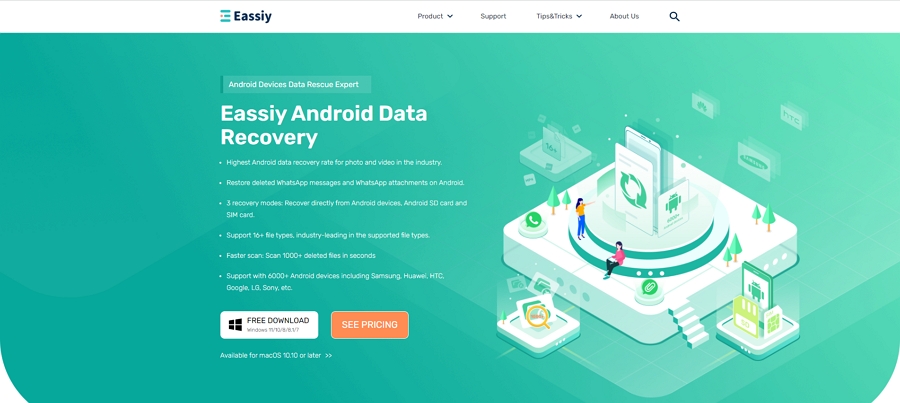
主な機能:
- Android の写真およびビデオ データ復旧における業界最強の割合。
- 6000 台以上の Android スマートフォンのサポート。
- 業界最多の 16 種類以上のファイル タイプをサポートします。
- 高速スキャン: 数秒で 1000 個以上の削除されたファイルをスキャンします。
- Android デバイス、SD カード、または SIM カードからデータを回復します。
バックアップなしでAndroidで削除された写真を復元する手順:
公式ウェブサイトのボタンをクリックすると、システムに適したバージョンのソフトウェアをダウンロードしてインストールできます。
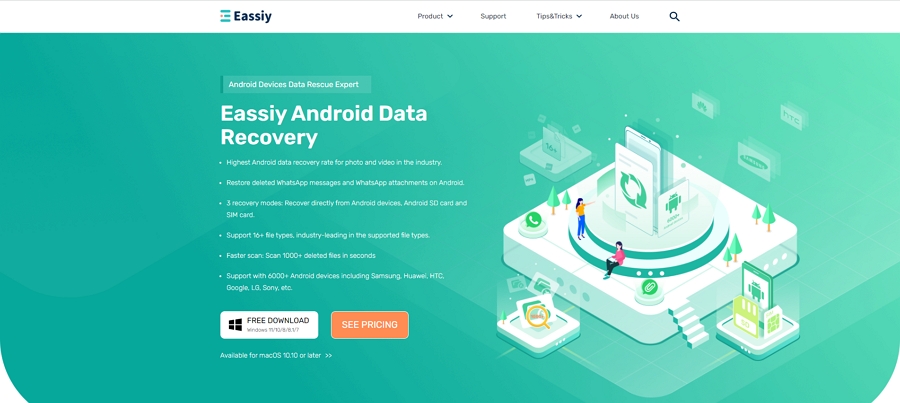
Android デバイスを PC に接続します。その後、Android スマートフォンで「USB デバッグ」を開きます。
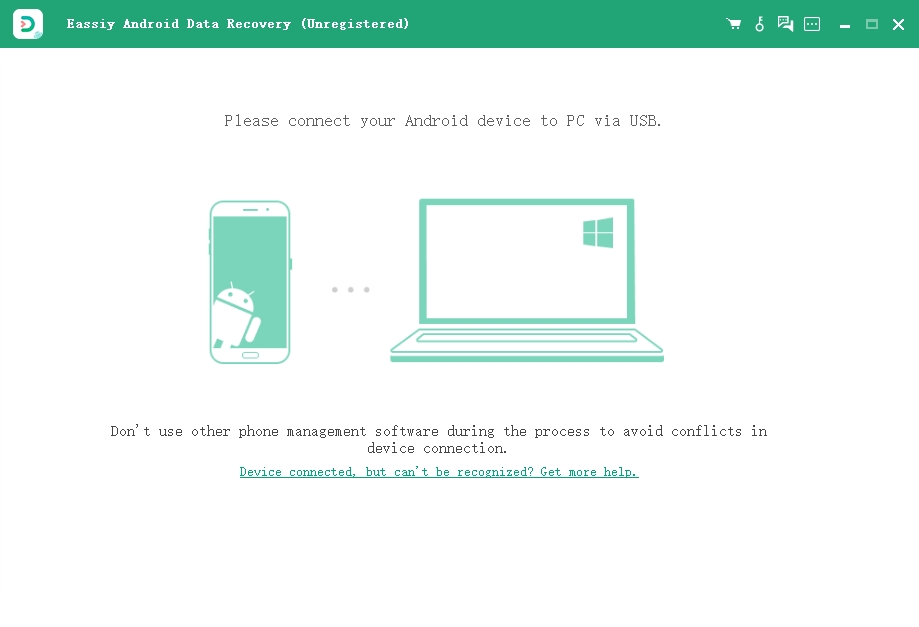
削除した写真を取得するには、「ギャラリー」を選択します。次に、「次へ」を押します。
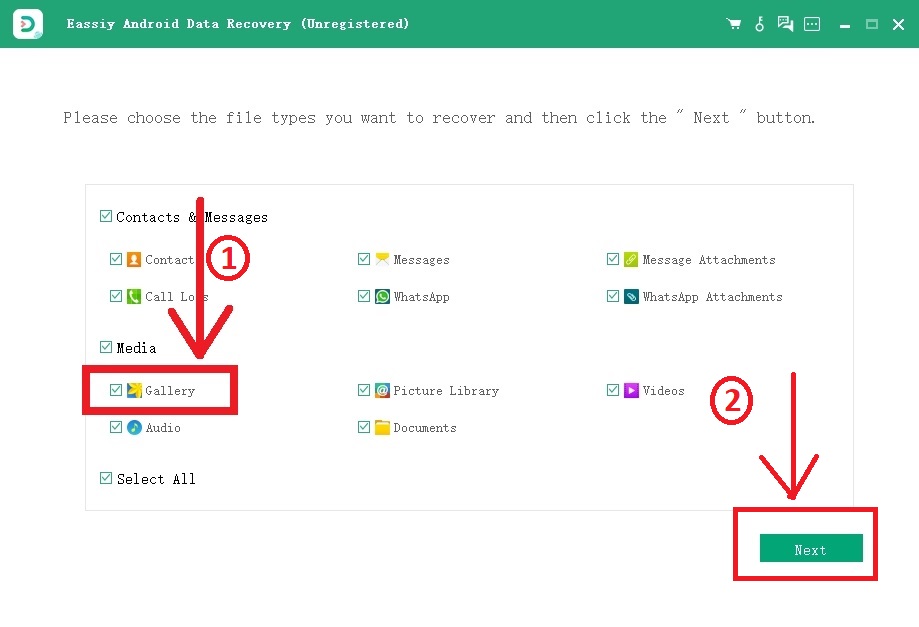
Eassiy Android Data Recovery がアクセスできるようにするには、Android スマートフォンにプログラムをインストールする必要があります。Android デバイスにポップアップが表示されたら、ソフトウェアの開発者向けオプションで「USB 経由でインストール」を有効にしてから、「インストール」をクリックします。Android スマートフォンのメモリを読み取るために、Eassiy のアクセスを許可してください。Android デバイスに Eassiy ポップアップ ウィンドウが表示され、データの読み取り許可を求められたら、「許可」をクリックします。これにより、アプリケーションが電話を正常にスキャンできるようになります。
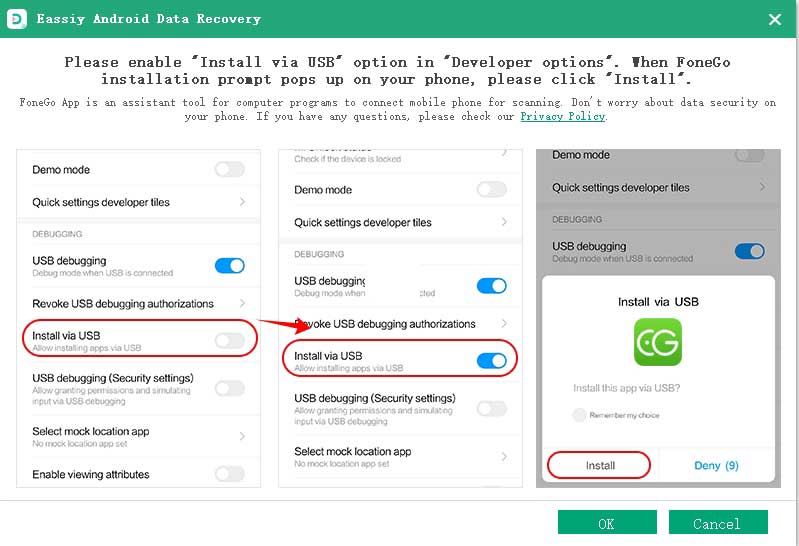
削除された写真の検索を開始するには、コンピューター ソフトウェアで「承認されたファイルのスキャン」をクリックします。
システムのスキャン中は、携帯電話をシステムに接続したままにしてください。最初のスキャン後、必要な削除済み写真が存在することを確認してください。存在しない場合は、「ディープスキャン」を選択して、埋もれた削除済み写真を探します。その後、「回復」をクリックして、削除済み写真を復元します。
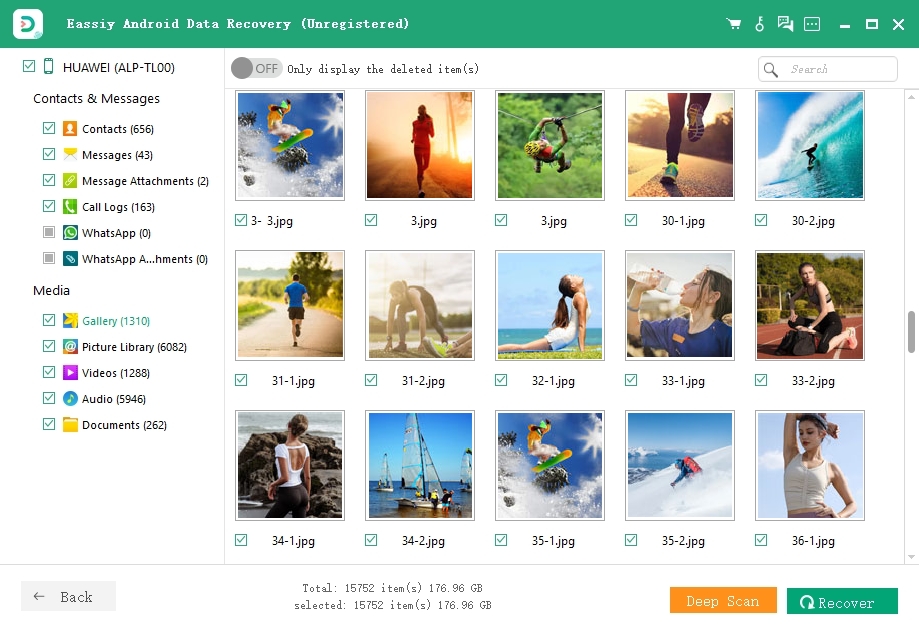
Android デバイスから削除された写真を直接復元するには、上記の手順に従い、最も優れた Eassiy Android Data Recovery アプリを使用してください。
方法 2: バックアップなしで Android に挿入された SD カードから永久に削除された写真を復元する
バックアップなしで Android デバイスに挿入された SD カードを使用することは、取り返しのつかないほど削除された画像を回復するもう 1 つの方法です。データ回復ソフトウェアを使用することは、SD カードから削除された写真やその他のファイルを回復する最も簡単な方法です。今日ではこのようなツールは数多くありますが、私たちは個人的に Eassiy Android Data Recovery をお勧めします。
これは、SD カードやその他のストレージ デバイスから削除されたあらゆる種類のファイルを復元するための、効果的で信頼性が高く、シンプルなツールです。これを踏まえて、Eassiy Android Data Recovery を使用して SD カードから削除された写真を復元する方法を簡単に説明しましょう。
プログラムを実行した後、Android 端末 (SD 付き) をコンピューターに接続します。接続を機能させるには、「USB デバッグ」を有効にする必要があります。
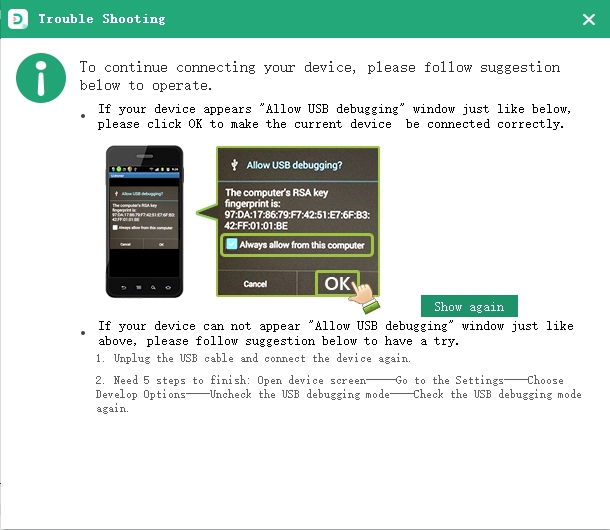
SD カードから写真を復元するには、「ギャラリー」または「画像ライブラリ」を選択し、「次へ」をクリックします。
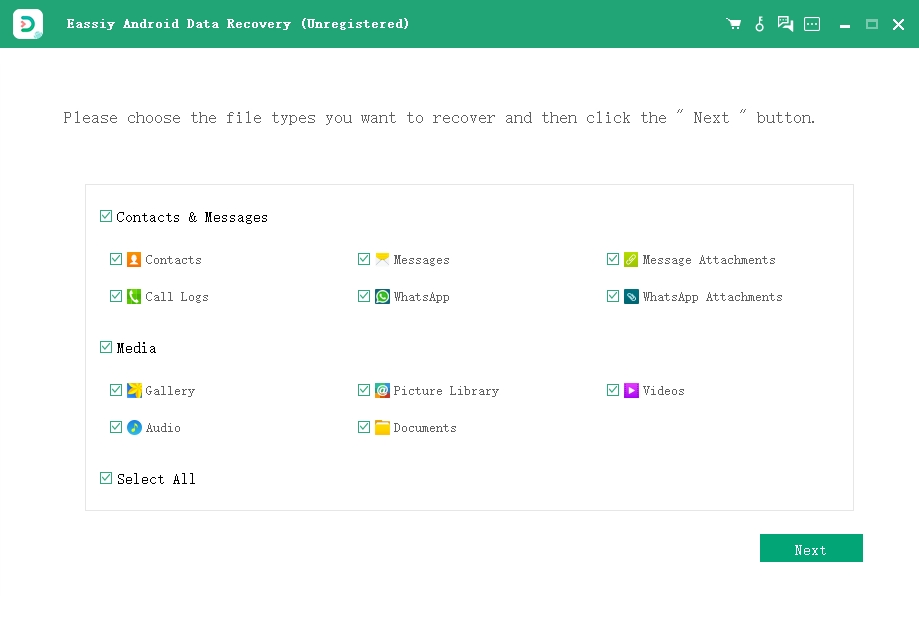
コンピュータが Android スマートフォンを識別すると、Eassiy Android Data Recovery は SD カードのデータを取得するための許可を求めます。SD カードへのアクセスを許可します。ポップアップ ウィンドウが表示されたら、Android スマートフォンで [USB 経由でインストール] を選択し、[インストール] をタップして Eassiy アプリをダウンロードします。アプリがインストールされると、スマートフォンは Android データ SD カードの読み取り許可を求めます。[許可] を選択します。
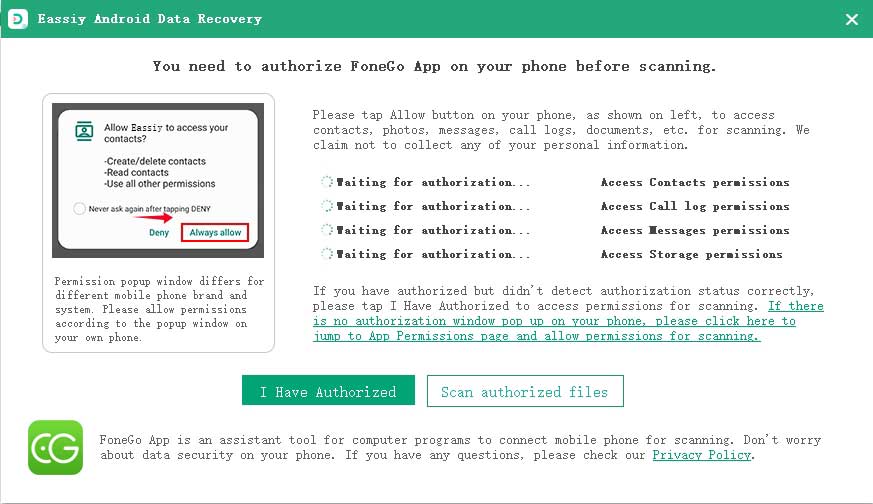
承認後、Eassiy は Android SD カードで削除された写真を検索します。最初のスキャンは包括的なものではありません。それでも探している削除された写真が見つからない場合は、「ディープスキャン」を選択して、他の隠された削除された写真を検索してください。
ディープスキャンが終了すると、削除されたファイルが表示されます。復元したいアイテムを選択した後、「復元」をクリックします。削除されたアイテムは赤で表示されることに注意してください。
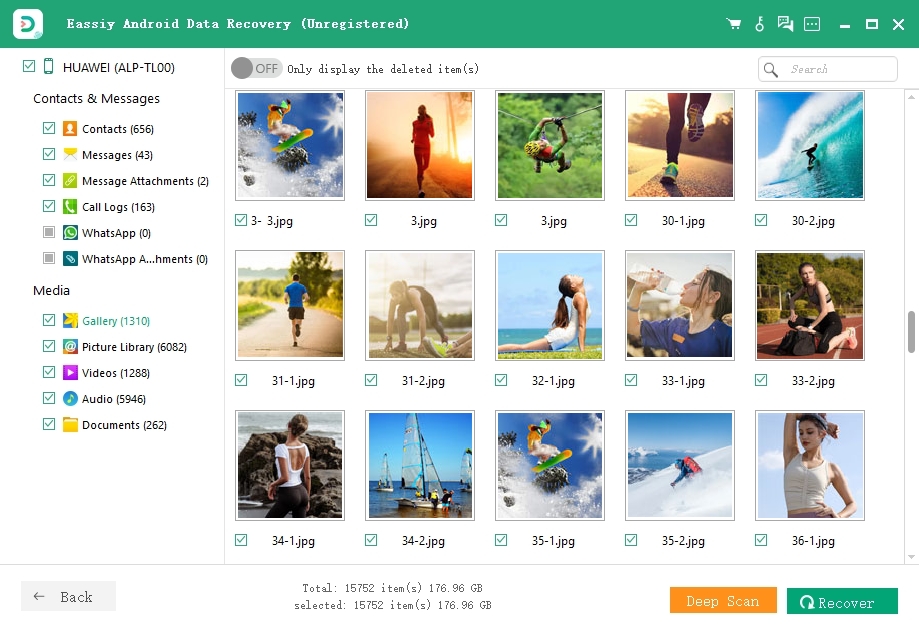
上記の手順に従うと、当社の驚異的な Eassiy Android データ復旧ソフトウェアを使用して、SD カードから写真を簡単に取得できます。
方法 3: 「.nomedia」ファイルを削除して、バックアップなしで Android から永久に削除された写真を復元する方法
Android で写真を非表示にするために作成した .nomedia ファイルを削除するのを忘れたことはありませんか? 携帯電話の画像を隠すために携帯電話で作成した .nomedia ファイルにより、写真がギャラリーに表示されない場合があります。.nomedia ファイルがインストールされている場合、デバイスはギャラリー アプリで写真を読み込むことができず、フォルダーの内容が非表示になります。その結果、写真がギャラリーに表示されない場合は、ES ファイル エクスプローラーで .nomedia ファイルを探して削除します。ギャラリー アプリで写真に再びアクセスできるようになります。
Android から .nomedia ファイルを削除する方法:
ステップ1: ES ファイルエクスプローラー メニューで、[設定] > [表示設定] に移動します。
ステップ2: 「隠しファイルを表示する」をオンにして、それらを削除します。携帯電話のフォルダには、すべての .nomedia ファイルが含まれます。これで、それらを削除できます。
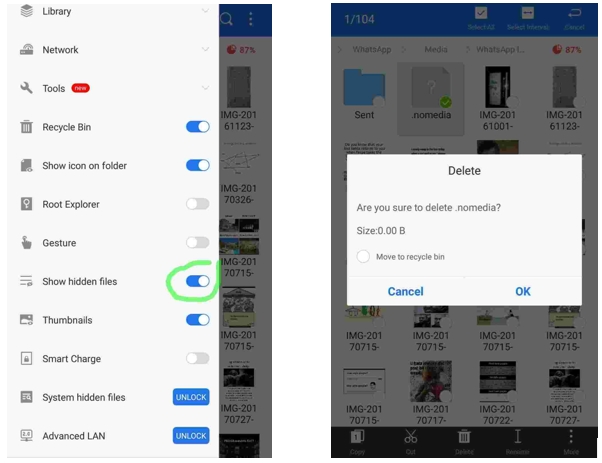
パート2:バックアップを使用して永久に削除されたAndroidの写真を復元する方法
削除されてしまった大切な写真を復元するには、以下の方法に従ってください。読み進めてください。
クラウドから削除されたAndroid写真を復元する
方法 1: Google フォトで削除された写真を Android から復元する方法
写真の共有と保存アプリである Google フォトは、ほぼすべてのスマートフォンで利用できます。Android スマートフォンで撮影した写真、WhatsApp で共有した写真、スマートフォンのアプリからダウンロードした写真はすべて、Google フォトに自動的に保存されます。ギャラリー アプリから削除した後でも、永久に削除するまでは、Google フォト アカウントで写真を表示できます。
ステップ1: Android スマートフォンで、Google フォト アプリを起動します。
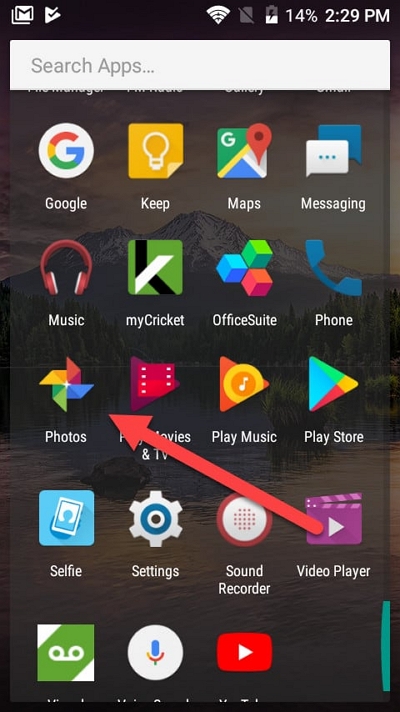
ステップ2: 修正したい画像を選択します。
ステップ3: メニューアイコン(右上の3つのドット)をクリックします。
ステップ4: お使いの Android のバージョンに応じて、「ダウンロード」または「デバイスに保存」を選択します。
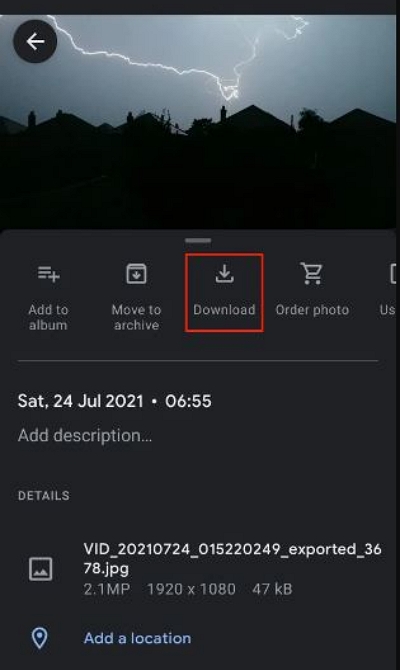
画像がすでにデバイス上にある場合、このオプションは表示されません。写真は Android ギャラリーの [アルバム] > [復元済み] セクションに保存されます。
方法 2: Google ドライブ経由で永久に削除された写真を Android から復元する
パソコンやスマートフォンでは、Google ドライブ アカウント内の削除されたギャラリーの写真にアクセスできます。
ステップ1: PCまたはスマートフォンでWebブラウザを開き、Google ドライブにアクセスします。
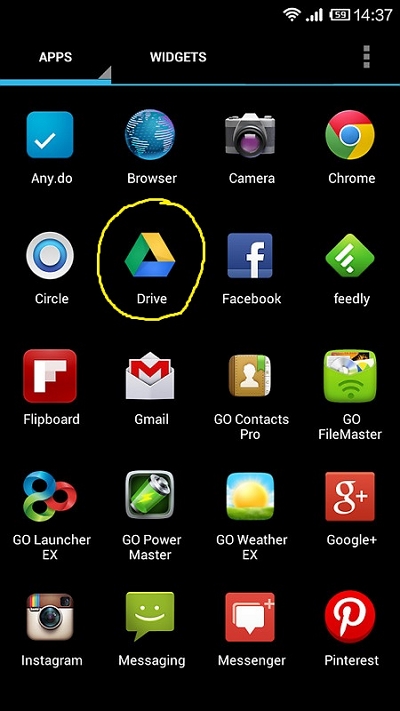
ステップ2: 目的の写真を右クリックして、「ダウンロード」を選択します。アップロードまたはバックアップされた写真はすべてここに表示されます。復元したい画像から画像ファイルを復元するには、それらを選択してダウンロードします。
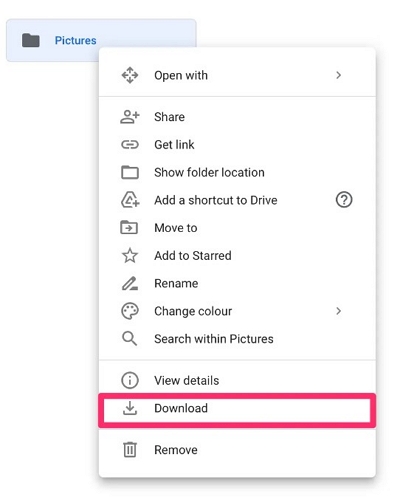
方法3:Dropboxを使用してAndroidから永久に削除された写真を復元する方法
Dropbox を使用していて、写真を紛失または消去する前に自動写真バックアップをオンにしていた場合は、コンピューターを必要とせずに、携帯電話のメモリから写真をすばやく簡単に取得できるようになりました。
ステップ1: 開始するには、Dropbox デスクトップにサインインしてください。
ステップ2: 削除されたファイルを見つけるには、まず「すべてのファイル」タブを確認します。
ステップ3: そこに見つかった場合は、それを選択して「ダウンロード」を選択します。
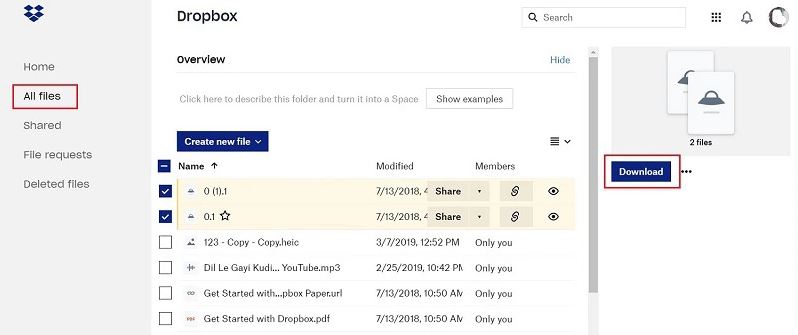
ステップ4: 必要に応じて「削除されたファイル」を選択します。目的の対象画像を選択したら、「復元」をクリックします。
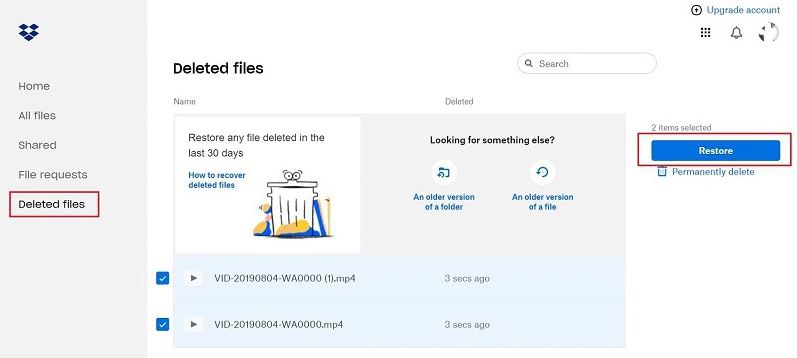
他の場所から削除されたAndroid写真を復元する
Android スマートフォンから削除された画像を復元する一般的な方法はすべて、この記事で説明されていますが、削除された追加の写真を復元するために試すことができる追加のアプローチがいくつかあります。そのうちのいくつかは他のものよりも明白です。Android デバイスで削除された画像を復元するための代替手法は、時々かなり絶望的に思えるかもしれませんが、感情的な価値を持つ貴重な画像を失うよりも、あらゆる可能性を常に検討することが望ましいです。
方法 1. Android デバイスで削除された写真を復元するには、電子メールを確認します。
多くのメール プロバイダーは無制限のストレージを提供しており、ユーザーはメールや添付ファイルを好きなだけ保存できます。削除した写真をメールで他の人に送信していないか確認してください。送信している場合は、受信トレイに残っている可能性が高いため、コンピューターや Android スマートフォンに簡単にダウンロードできます。
ステップ1: Android スマートフォンまたはタブレットで「Gmail」アプリを開きます。
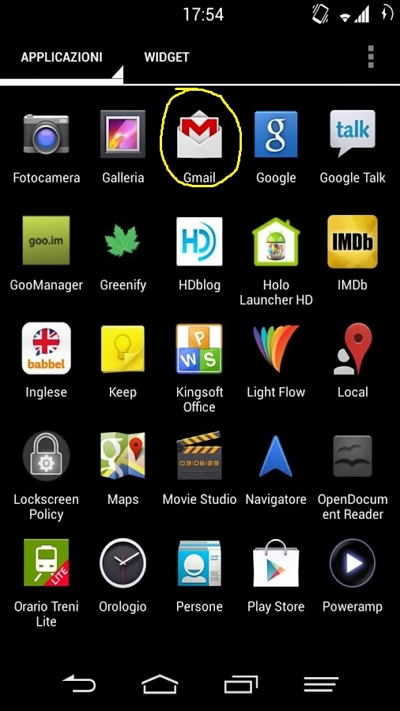
ステップ2: メール内の各添付ファイルを確認してください。
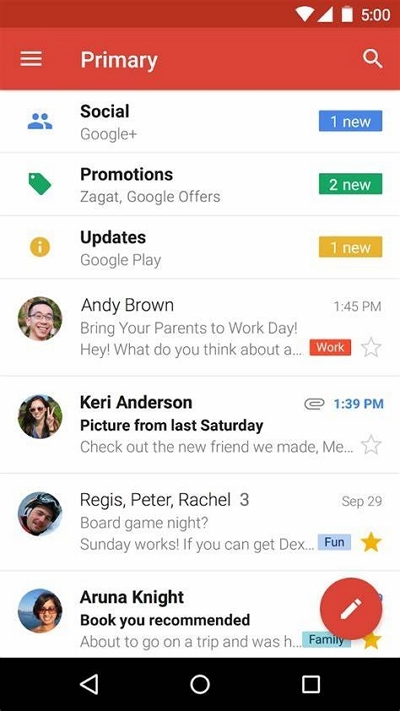
ステップ3: 復元したい添付ファイルの写真を選択してダウンロードします。
方法 2. ソーシャル ネットワークを使用して永久に削除された写真を復元する Android:
プライバシーに関して言えば、ソーシャル ネットワークを写真のバックアップ サービスとして使用するのは賢明な考えとは言えませんが、多くの人がまさにそれを行っています。あきらめて写真が失われたと宣言する前に、ソーシャル ネットワークを調べる必要があります。ソーシャル メディアをあまり使用していなくても、友人や親戚が、復元しようとしている写真とまったく同じ写真を共有している可能性があるからです。
ステップ1: 使用している Facebook、Instagram、Twitter などのソーシャル メディア アプリに移動します。
ステップ2: ダイレクトメッセージ、アップロード、投稿から写真を確認します。
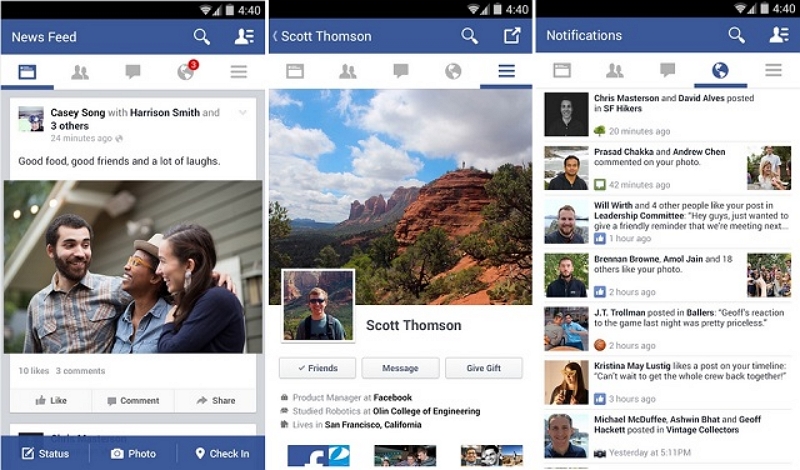
ステップ3: 写真を選択してダウンロードしてください。
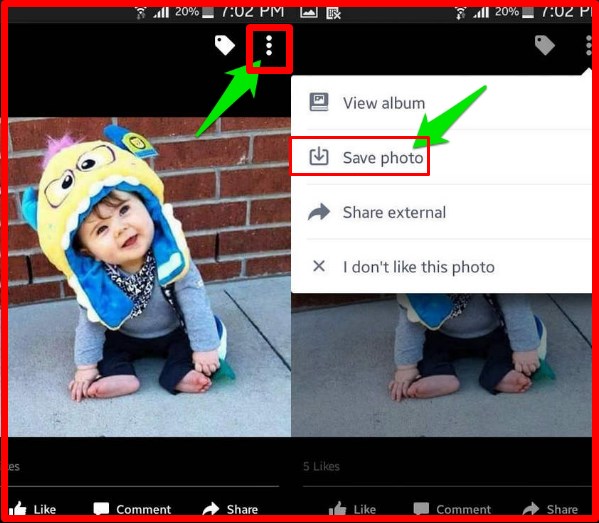
パート3:将来Androidで写真が失われないようにするための効果的なヒント
Android で削除された画像は、復元方法がたくさんあるからといって、必ず復元できるとは限りません。最高の画像復元ソフトウェア プログラムと当社の詳細な手順を使用しても、復元したいものをすべて復元できない可能性はわずかにあります。このため、写真の損失を完全に防止し、リスクを冒さないことが望ましいです。以下の 5 つの提案を活用して、重要な画像を誤って削除するリスクを軽減してください。
1. 携帯電話をバックアップする
バックアップの価値を決して無視しないでください。 削除または失われたAndroidビデオだけでなく復元するAndroid スマートフォンの完全なバックアップがあれば、画像だけでなく、その他のすべてのファイル、アプリケーション、設定も復元できます。デバイスを紛失した場合に最初からやり直すのではなく、新しいデバイスを購入してバックアップからデータを復元するだけです。
2. Androidギャラリーのキャッシュされた画像を消去する
Android ギャラリーでサムネイルをクリックしても何も起こりません。画像が開きません。なぜでしょうか? Android オペレーティング システムがサムネイルを誤って生成した場合によく発生するこの問題を解決する唯一の方法は、DCIM フォルダーからサムネイル ファイルを削除することです。削除には、ファイル ブラウザーを使用して手動で削除するか、ディスク領域クリーナーを使用して自動的に削除するかの 2 つのオプションがあります。
3. ストレージスペースを整理する
ストレージ容量が不足すると、一部の Android デバイスの動作がおかしくなることがあります。写真が消え始めた場合に備えて、使用可能なストレージ容量を慎重に確認してください。容量が数ギガバイトしか残っていないことに気付いた場合は、ガジェットをクリーニングする必要がある可能性があります。
4. 写真をクラウドにアップロードする
現在、クラウド ストレージにはさまざまなオプションがあり、そのほとんどは Android デバイスをサポートし、写真の自動バックアップ機能を備えています。クラウド ストレージ サービスを使用して画像を保存する利点は、どこからでも、どのデバイスからでもアクセスできることです。
5. もっと注意する
最悪の事態は完全に避けられますが、万が一に備えてバックアップ プランを用意しておくと、事態を回避できます。ほとんどの Android スマートフォンやタブレットにはごみ箱がないため、画像や動画を削除したり、その他の方法で処理したりする際には細心の注意を払う必要があります。時間に追われているときやプレッシャーを感じているときは、タップする前に立ち止まって考えるように自分に言い聞かせてください。
パート4. よくある質問
1. Google フォトから完全に削除された写真を復元できますか?
削除した画像や動画は、ゴミ箱に入っていない場合は復元できません。画像をゴミ箱に入れてから 60 日以上経過している場合は復元できません。ゴミ箱に入れた後、ゴミ箱を空にしてください。
2. 警察は永久に削除された画像にアクセスできますか?
はい、特殊な技術を利用することで、まだ変更されていないデータを見つけることは可能です。ただし、暗号化技術を使用することで、削除後もデータが非公開に保たれるようにすることができます。
3. Android にはごみ箱がありますか?
Android オペレーティング システムの標準バージョンを使用している Android デバイスにはごみ箱がありませんが、Android のサードパーティ ファイル ブラウザやギャラリー アプリの特定のカスタム バージョンにはごみ箱があります。Android ユーザーは、重要な画像が失われないように、Google フォトで自動クラウド バックアップを有効にすることができます。
結論
最も素晴らしいソフトウェアである Eassiy Android Data Recovery Software または別の写真回復テクニックの助けを借りて、この記事のテクニックを利用して、Android デバイスから完全に削除されたすべての画像を回復できるかもしれません。後で戻れるようにブックマークするか、手遅れになる前に削除された写真を回復できるように友人と共有することをお勧めします。Eassiy Android Data Recovery が提供するいくつかのソリューションの 1 つを使用して、Android から貴重な永久に削除された写真をすばやく回復できます。削除された写真をすばやく回復するには、最適な回復オプションを選択し、独自の状況に合わせてカスタマイズします。ご意見を以下にコメントしてください。







